WooCommerce – jak skonfigurować opcje płatności
Opublikowany: 2016-10-19
Ostatnia aktualizacja - 8 lipca 2021
Ten artykuł jest częścią Przewodnika po integracji bramki płatności :
- Konfigurowanie podstawowych opcji bramki płatności (aktualny artykuł)
- Przegląd podstawowych opcji płatności w WooCommerce
- Rozszerzenia bramki płatności w WooCommerce
- Wybór odpowiedniej bramki płatności
- Konfigurowanie bezpłatnych rozszerzeń
- Konfigurowanie PayPal Obsługiwane przez Braintree
- Konfiguracja bramki płatności Stripe
Konfiguracja opcji płatności to jeden z najważniejszych aspektów interakcji z klientem podczas zakładania sklepu internetowego . WooCommerce umożliwia zdefiniowanie tych funkcji na początkowych etapach tworzenia samego sklepu.
Podczas pierwszej instalacji WooCommerce będziesz mógł włączyć wiele metod płatności online i offline.
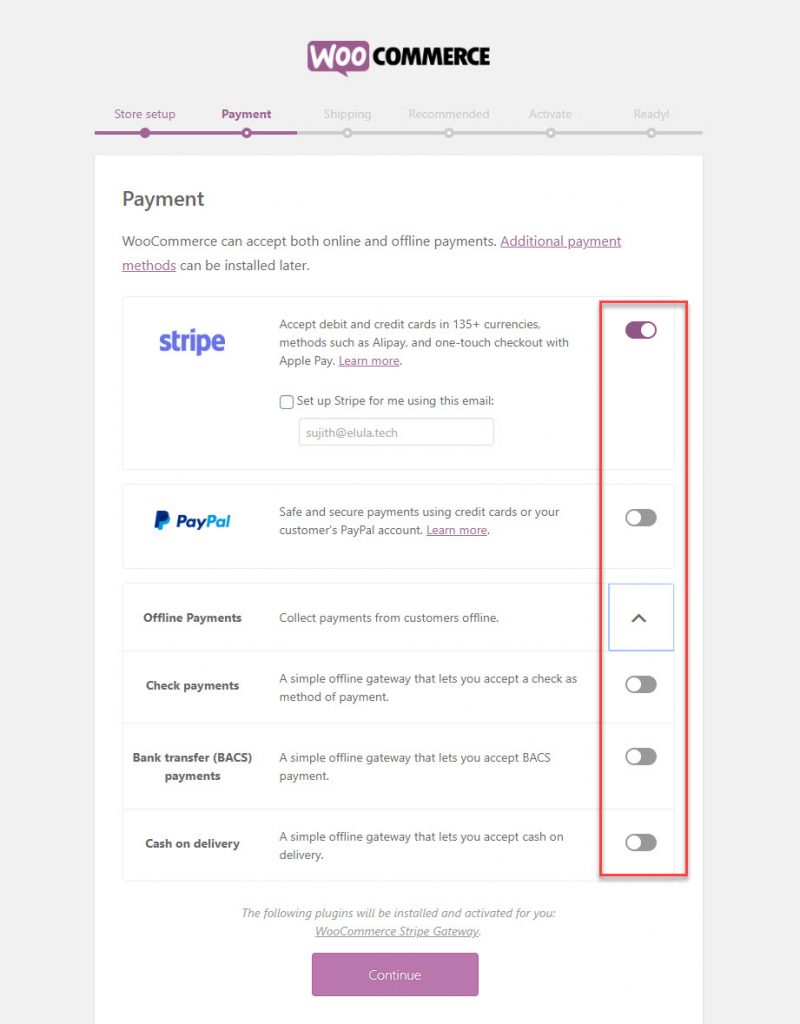
Później będziesz mógł uzyskać dostęp do ustawień płatności poprzez WooCommerce > Ustawienia > Płatności .
Wszystkie zainstalowane bramki płatności zostaną wyświetlone w tej sekcji. Możesz włączyć lub wyłączyć bramki płatności za pomocą przycisku i/o obok każdej metody płatności. Możesz także posortować kolejność wyświetlania, przeciągając i upuszczając zgodnie z własnymi preferencjami (Instalacja bramek płatności została szczegółowo opisana poniżej).
Nie zapomnij kliknąć przycisku Zapisz zmiany za każdym razem, gdy aktualizujesz te ustawienia.
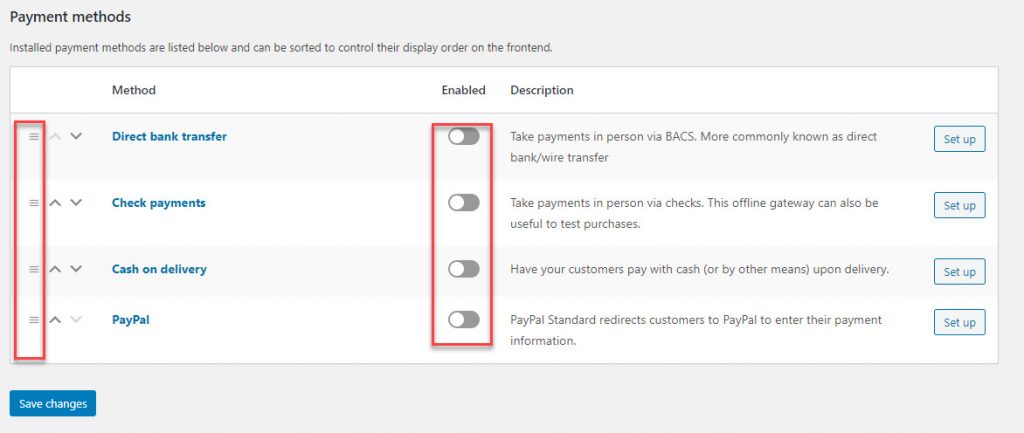
Konfiguracja bramek płatności
W sekcji Płatności znajdziesz cztery domyślne opcje instalacji bramek płatności. To są:
- Bezpośredni przelew bankowy
- Płatności czekiem
- Płatność gotówką przy odbiorze
- PayPal
Możemy przejść bardziej szczegółowo do każdej sekcji, klikając przycisk Konfiguruj i zobaczyć możliwości.
Bezpośredni przelew bankowy
Ta sekcja umożliwia skonfigurowanie usługi bezpośredniego przelewu bankowego w Twoim sklepie.
U góry znajduje się pole wyboru umożliwiające włączenie bezpośredniego przelewu bankowego . Możesz włączyć/wyłączyć tę opcję, zaznaczając pole wyboru.
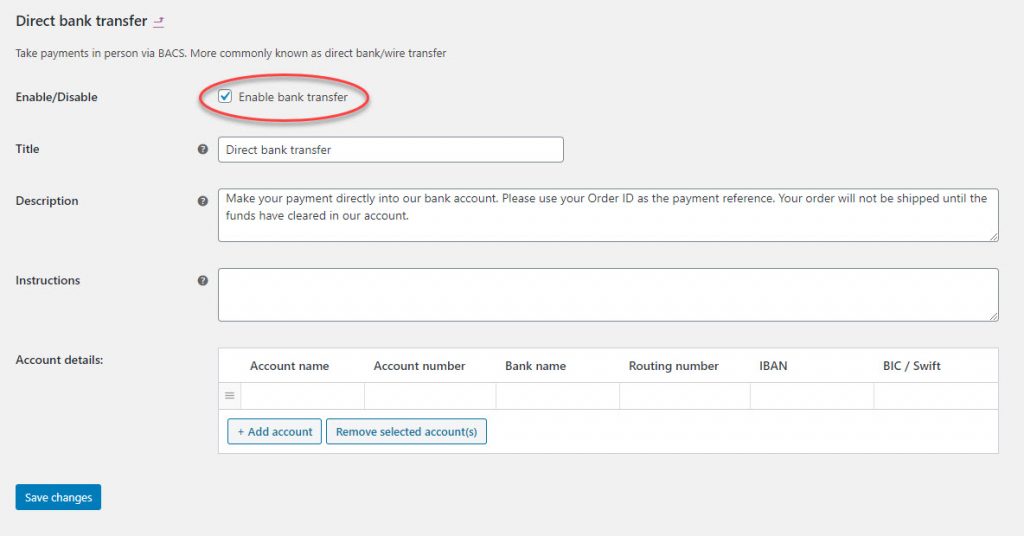
Po podjęciu decyzji o włączeniu przelewu bankowego musisz podać na tej stronie kilka szczegółów dotyczących klienta.
Możesz zobaczyć trzy pola tuż pod polem wyboru włączania. To są:
- Tytuł – wyświetlany na stronie kasy jako opcja bramki płatności.
- Opis – gdy klient wybierze tę opcję płatności na stronie kasy, zostanie wyświetlony opis.
- Instrukcje – wyświetlane na stronie z podziękowaniami oraz w wiadomościach e-mail, które zostaną wysłane do klientów.
WooCommerce umieścił już domyślną treść w pierwszych dwóch polach. Ale możesz sformułować to zgodnie ze swoimi upodobaniami, aby nadać swojemu sklepowi wyjątkowy i spersonalizowany charakter.
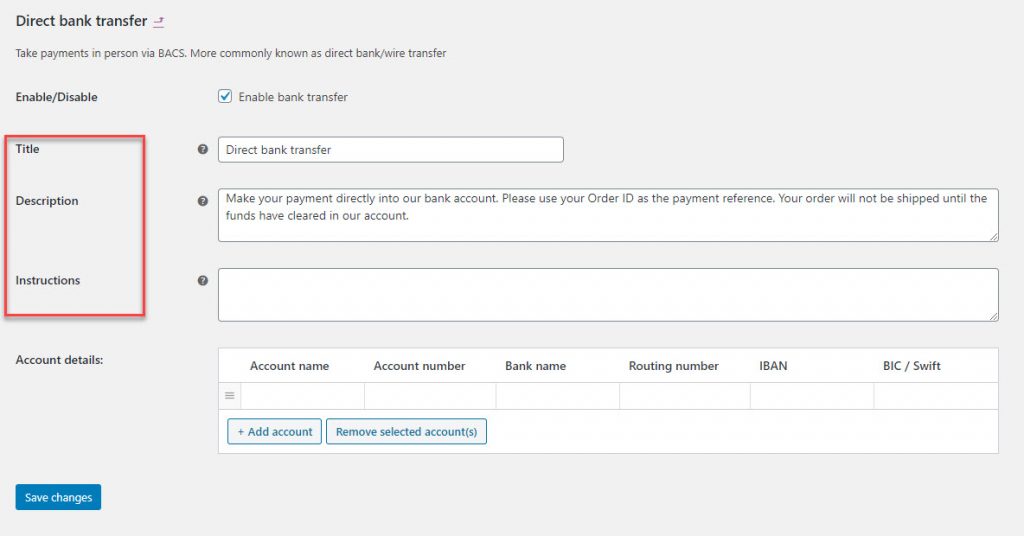
Najważniejszą sekcją tutaj są Dane Konta .
Musisz podać szczegóły konta, które chcesz wyświetlać w witrynie sklepowej. Dostępne opcje to:
- Nazwa konta
- Numer konta
- Nazwę banku
- Numer rozliczeniowy
- IBAN
- BIC/Swift
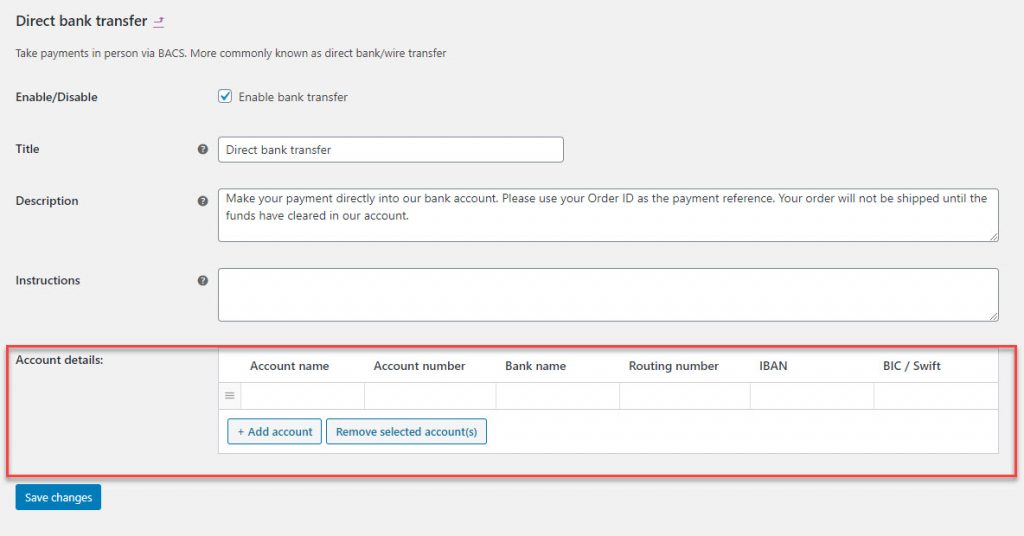
Pamiętaj : WooCommerce nie będzie automatycznie przetwarzać transakcji w ramach tej bramki płatności. Musisz ręcznie sprawdzić, czy transakcja została zakończona, a następnie zaktualizować szczegóły zamówienia, aby rozpocząć proces wysyłki.
Po zakończeniu aktualizacji wszystkich ustawień kliknij przycisk Zapisz zmiany .
Po skonfigurowaniu tej opcji płatności Twoi klienci będą mogli zobaczyć ją jako opcję płatności na stronie realizacji transakcji.
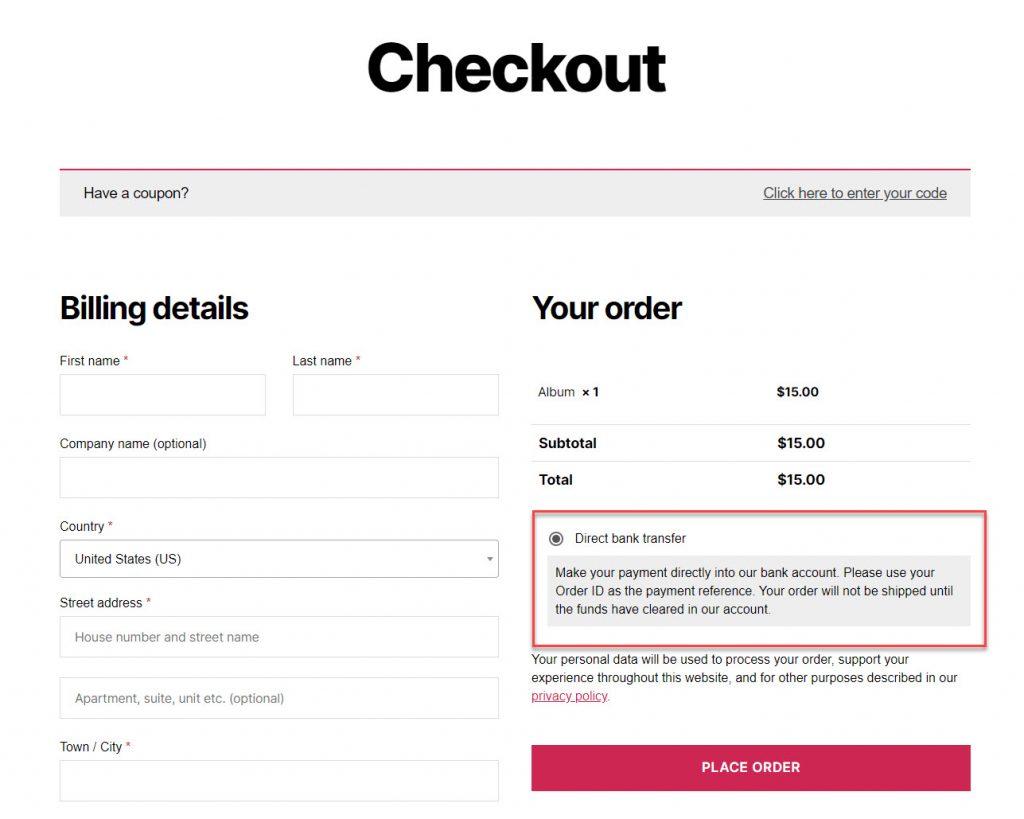
Sprawdź płatności
Kolejną bramką płatności, którą możesz skonfigurować na początku budowy swojego sklepu, są Płatności czekiem.
- Możesz włączyć/wyłączyć płatności czekiem, zaznaczając pole wyboru
- Następnie edytuj pola Tytuł, Opis i Instrukcje (podobnie jak w przypadku konfiguracji „Bezpośredni przelew bankowy”).
- Na koniec kliknij przycisk Zapisz zmiany .
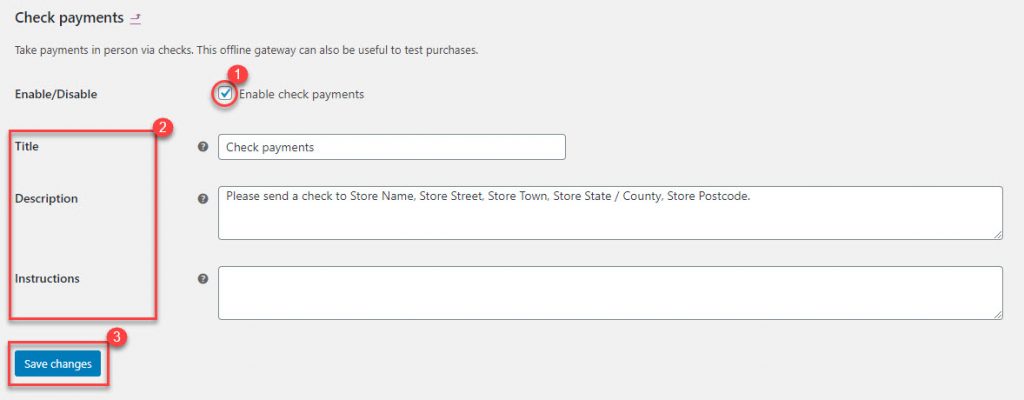
Strona kasy Twojego sklepu będzie wyglądać tak, jak pokazano poniżej, gdy ten tryb płatności jest włączony.
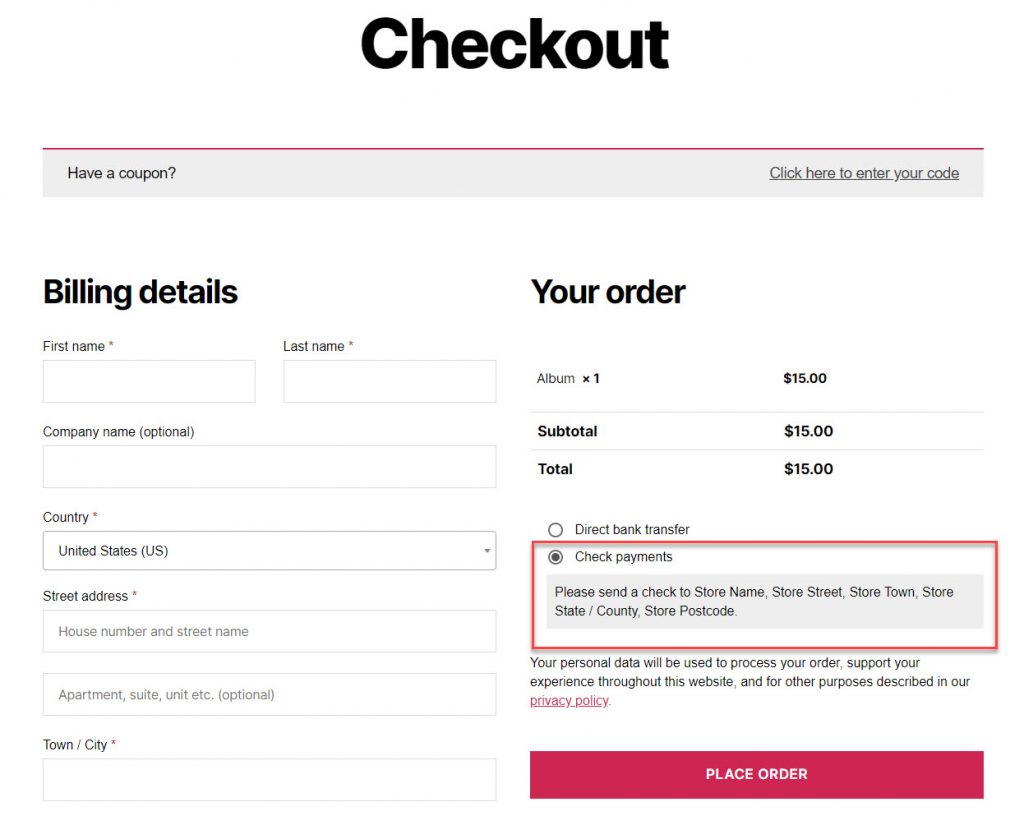
Podobnie jak w przypadku przelewu bankowego, WooCommerce nie będzie również automatycznie przetwarzać płatności czekiem. Musisz poczekać, aż czek zostanie rozliczony, a następnie ręcznie przetworzyć zamówienie, aby rozpocząć wysyłkę.
Płatność gotówką przy odbiorze
Konfiguracja płatności za pobraniem jest podobna do bezpośredniego przelewu bankowego i płatności czekiem, z wyjątkiem dwóch dodatkowych pól.
- Pole wyboru Włącz/Wyłącz zadecyduje, czy aktywujesz tę bramkę płatności dla swoich klientów.
- Tytuł, opis i instrukcje można edytować w odpowiednich polach.
- Włącz ten tryb płatności tylko dla określonych metod wysyłki.
- Zaakceptuj COD, jeśli zamówienie jest wirtualne.
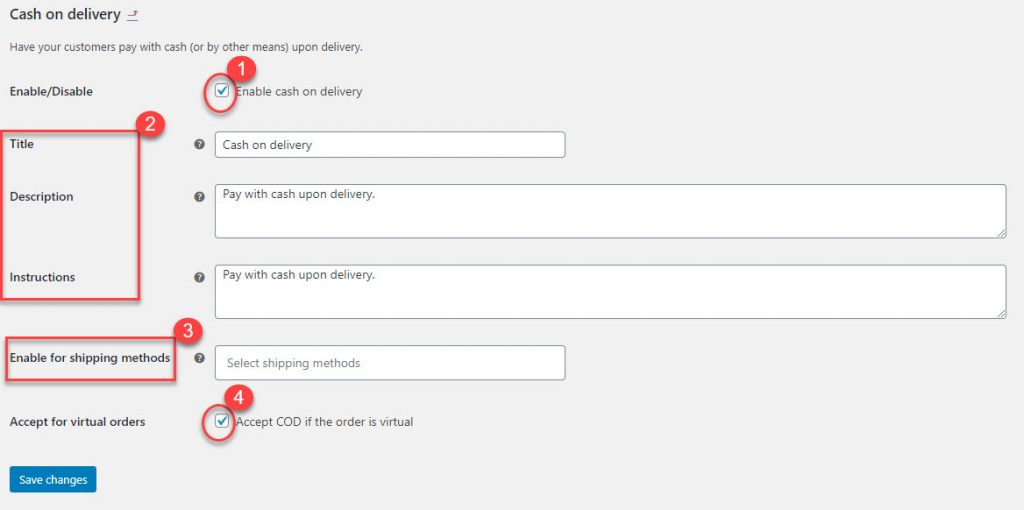
Opcje dodatkowe
Możesz zobaczyć dwie dodatkowe opcje za pobraniem, których nie widziałeś w BACS i płatności czekiem.
Jednym z nich jest „ Włącz dla metod wysyłki ”. Korzystając z tej opcji, możesz ustawić płatność przy odbiorze tylko dla określonych metod wysyłki.
Po kliknięciu pola tekstowego możesz zobaczyć dostępne metody wysyłki w menu rozwijanym do wyboru. Możesz wybrać dowolną konkretną metodę wysyłki, dla której chcesz włączyć płatność przy odbiorze.
Jeśli zainstalowałeś inne opcje wysyłki za pośrednictwem wtyczek, będą one również widoczne w tym menu rozwijanym i możesz odpowiednio wybrać.
Pamiętaj również, że jeśli pozostawisz to pole puste, płatność przy odbiorze zostanie zastosowana do wszystkich metod wysyłki.

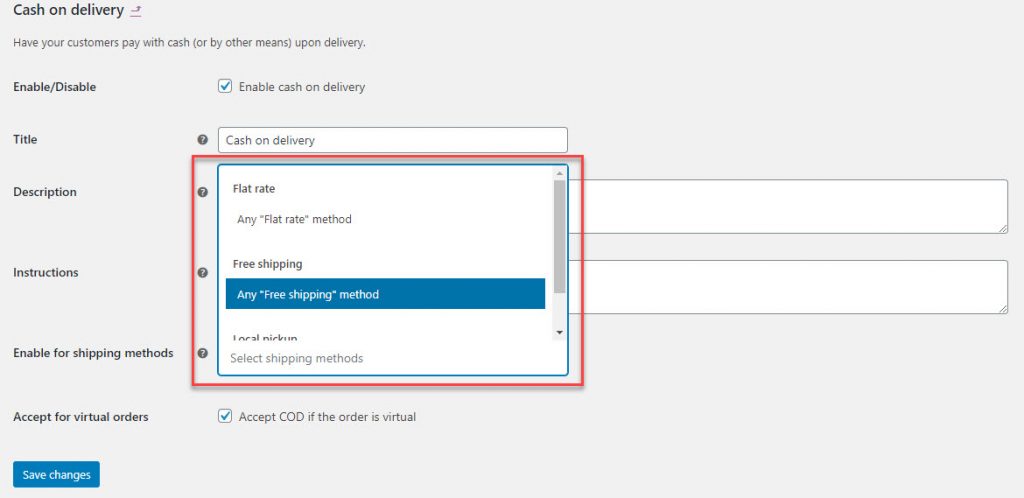
Możesz również włączyć opcję Cash on Delivery dla zamówień wirtualnych, w których usługa jest świadczona osobiście.

Podobnie jak w przypadku płatności BACS i płatności czekiem, musisz również ręcznie przetworzyć szczegóły zamówienia w przypadku płatności za pobraniem.
Nie zapomnij kliknąć przycisku Zapisz zmiany po aktualizacji ustawień.
PayPal
PayPal Standard to preferowana bramka płatności w WooCommerce i jest akceptowana na całym świecie.
Konfiguracja PayPal obejmuje kilka prostych, prostych ustawień wraz z zestawem skomplikowanych, zaawansowanych ustawień.
Strona ustawień PayPal zawiera następujące opcje.
- Możesz aktywować PayPal jako bramkę płatności za pomocą opcji Włącz/Wyłącz.
- Tytuł i opis (treść, która będzie widoczna w interfejsie sklepu) można edytować za pomocą odpowiednich pól.
- Musisz podać adres e-mail PayPal, aby akceptować płatności.
- Istnieje kilka opcji zaawansowanych, które musisz skonfigurować (szczegóły opiszemy poniżej)
- Poświadczenia API do przetwarzania zwrotów.
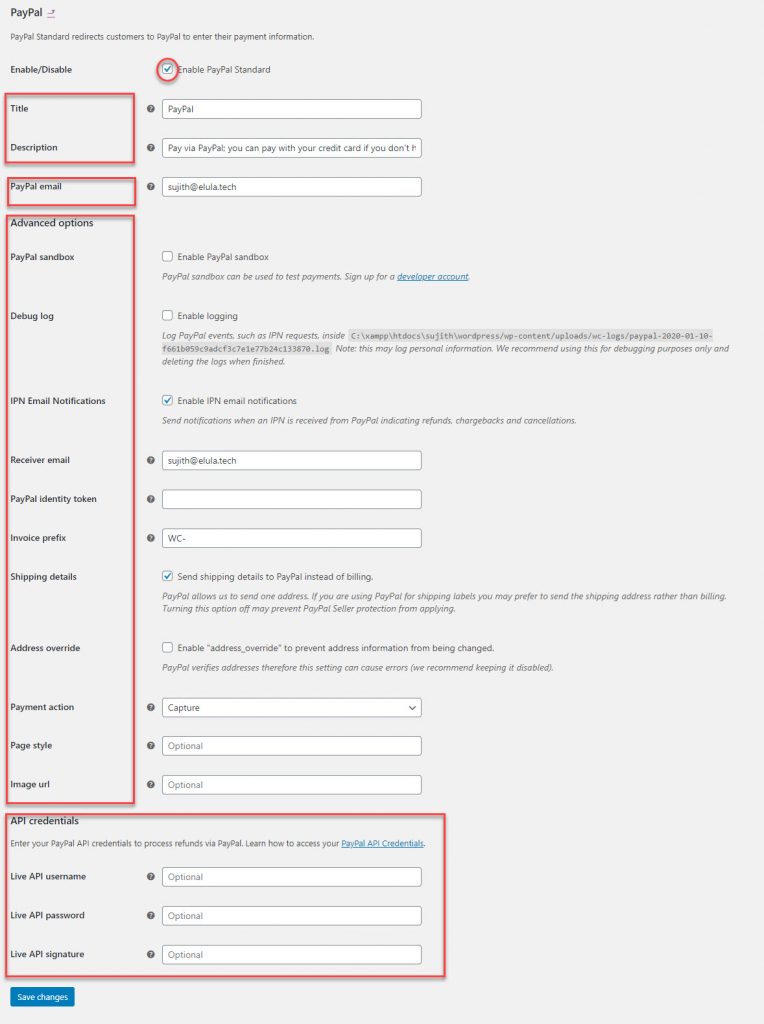
Pierwsze dwie opcje są w rzeczywistości podobne do innych opcji płatności, które widzieliśmy powyżej.
Pole e-mail PayPal to ważne pole, w którym podajesz konto e-mail, które skonfigurowałeś do otrzymywania płatności przez PayPal.
Jeśli ten identyfikator e-mail jest nieprawidłowy, możesz nie być w stanie otrzymywać płatności.
Zaawansowane opcje
Podczas konfigurowania sklepu niektóre funkcje zaawansowanych opcji konfiguracji PayPal mogą okazać się bardzo przydatne.
Piaskownica PayPal
WooCommerce zapewnia opcje testowania i debugowania podczas konfigurowania PayPal.
PayPal Sandbox pomoże Ci przetestować bramkę płatności, aby upewnić się, że działa prawidłowo, zanim zaczniesz aktywnie sprzedawać za pośrednictwem swojego sklepu.
Aby korzystać z tej funkcji WooCommerce, musisz zarejestrować się za pomocą konta programisty.
Pamiętaj, aby wyłączyć PayPal Sandbox, gdy zaczniesz sprzedawać produkty za pośrednictwem swojego sklepu WooCommerce. W przeciwnym razie Twoja płatność nie zostanie prawidłowo zaksięgowana.
Dziennik debugowania pomaga w debugowaniu, upewniając się, że wszystkie zdarzenia są rejestrowane w określonym pliku na serwerze. Jest to niezbędne do debugowania wszelkich problemów z konfiguracją sklepu.
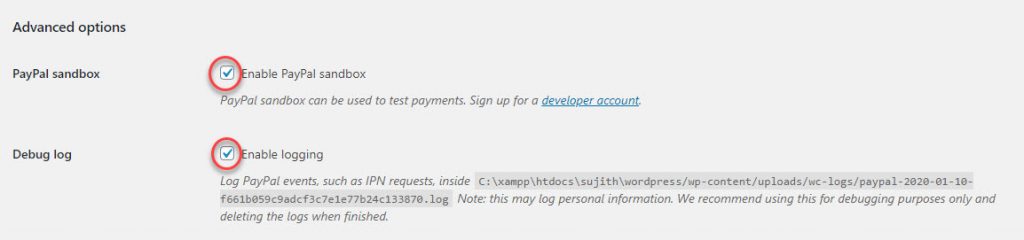
Powiadomienia e-mail IPN
BPP lub natychmiastowe powiadomienie o płatności to usługa przesyłania wiadomości firmy PayPal, która informuje sklep użytkownika o tym, czy płatność się powiodła, czy nie.
Włącz tę opcję, aby wysyłać powiadomienia po otrzymaniu numeru IPN od PayPal
Możesz wprowadzić identyfikator e-mail, który jest przypisany do odbierania płatności w polu E-mail odbiorcy .
Może to być Twój podstawowy adres e-mail PayPal lub alternatywny.
Jednym z ważnych aspektów jest to, że adres e-mail wprowadzony w polu Adres e-mail odbiorcy służy do sprawdzania poprawności żądań IPN.
Jeśli masz problemy z BPP, możesz wprowadzić token tożsamości PayPal w następnym polu.
Możesz uzyskać token tożsamości, włączając opcję „Przesyłanie danych płatności” w systemie PayPal ( Profil → Profil i ustawienia → Moje narzędzia sprzedaży → Preferencje witryny )
W przypadku otrzymywania płatności z wielu źródeł (stron internetowych lub sklepów) wskazane jest dodanie unikalnego prefiksu w polu Prefiks faktury . Będzie on widoczny przed numerem Twojej faktury i pomoże PayPal zidentyfikować różne witryny internetowe.
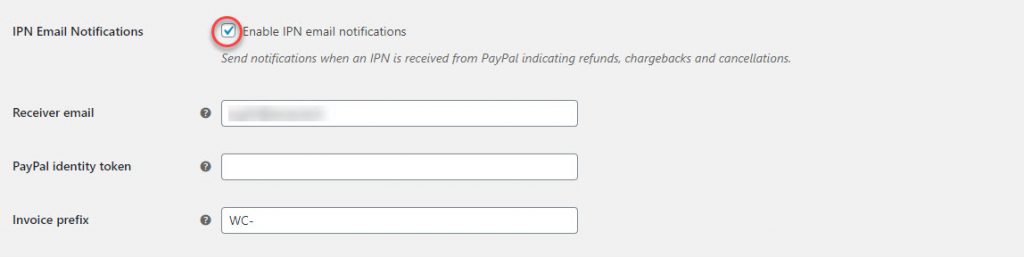
Szczegóły dostawy
Ta sekcja umożliwia WooCommerce wysyłanie danych adresowych klienta do wysyłki do PayPal. Jest to ważne, jeśli korzystasz z systemu PayPal do drukowania etykiet wysyłkowych. PayPal umożliwia WooCommerce wysyłanie tylko jednego adresu, a wysyłanie adresu rozliczeniowego w tym scenariuszu nie ma większego sensu.
Włącz/wyłącz tę opcję, zaznaczając pole wyboru, jeśli korzystasz z systemu PayPal do drukowania etykiet wysyłkowych.

Zastąpienie adresu
Ta funkcja dotyczy weryfikacji adresu PayPal. Najlepiej nie zaznaczać tego, jeśli dopiero zaczynasz konfigurować swój sklep z WooCommerce.

Akcja płatności
To ustawienie pozwala wybrać, czy chcesz przechwytywać płatności natychmiast, czy autoryzować.
Istnieje menu, z którego możesz wybrać opcję „Przechwyć” lub „Autoryzuj” zgodnie z własnymi preferencjami.

Styl strony i adres URL obrazu
Za pomocą Stylu strony możesz ustawić preferowany styl strony, który jest już utworzony w systemie PayPal. Pomoże Ci to w aspektach brandingowych Twojej witryny.
W polu Adres URL obrazu możesz określić obraz, który będzie wyświetlany jako Twoje logo na stronach realizacji transakcji PayPal.
Pamiętaj, to są pola opcjonalne.

Poświadczenia API
Jeśli chcesz przetwarzać zwroty za pośrednictwem systemu PayPal, musisz wprowadzić swoje dane uwierzytelniające PayPal API. Informacje na temat tworzenia i zarządzania poświadczeniami PayPal są dostępne tutaj .
Poświadczenia API obejmują trzy pola:
- Nazwa użytkownika
- Hasło
- Podpis
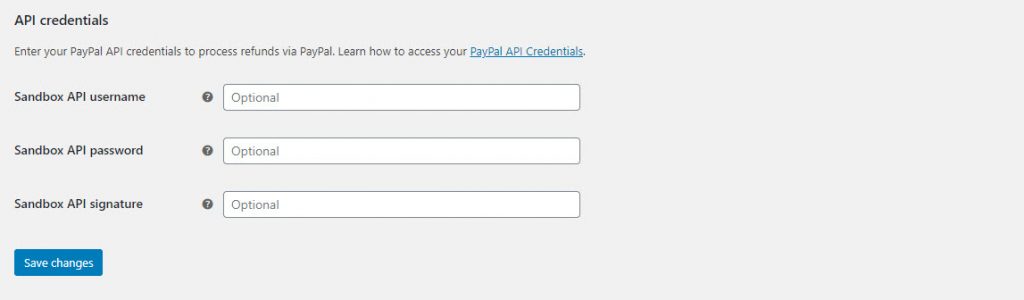
Po zakończeniu aktualizacji ustawień nie zapomnij kliknąć przycisku Zapisz zmiany .
Przeczytaj nasz artykuł na temat optymalizacji płatności, aby rzucić okiem na niektóre wysokiej jakości wtyczki i dodatkowe funkcje.
